《Lightroom 2 中文版专业数码暗房从入门到精通》由资深数码后期专家刘中老师精心编写,全书以图例的方式详尽而全面地介绍了 Adobe 公司 2009 年最新推出的 Adobe Photoshop Lightroom 2 中文版的使用方法、应用技巧和专业数码暗房知识,是一种独具特色的讲解专业数码暗房处理技术的书籍。
全书内容按照 Lightroom 软件处理流程的实际顺序编写,分为 8 个基础知识章节和 5 个应用实例详解章节,其中本书的第 4 章为核心章节。书中的每一个知识点都以图例的方式进行讲解,重点知识特别安排了实例练习,读者在操作完每一个实例后,即可轻松学会专业的数码暗房处理技术。
本书语言生动、通俗易懂,讲解深入浅出,非常适合想学习和提高数码暗房技术的广大摄影爱好者和职业摄影师阅读。另外,本书也可作为各类摄影培训机构和高等职业院校相关课程的教材。
展开




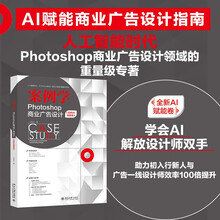
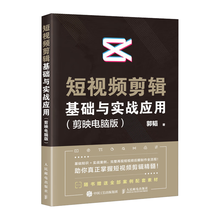
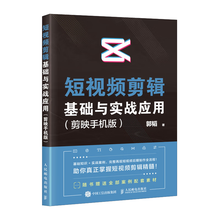
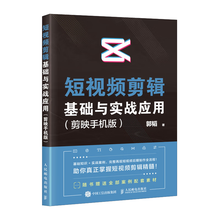
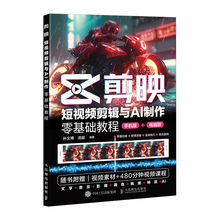
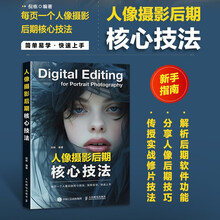
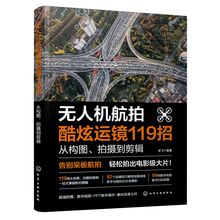
——陶震宇 新浪网首席摄影师
把专业的技术讲解得深入浅出、通俗易懂是本书最大的特色!
——罗元熙 《摄影之友》杂志主编
本书语言朴素实用,它是一本能够帮助你实现完美影像的好书。
——吴晓蕾 《华夏地理》杂志图片总监
Adobe Photoshop Lightroom是一款专门为摄影师开发的,具有强大照片管理功能和专业数码暗房处理功能的软件。如果您想快速学会这一软件,本书深入浅出的讲解一定不会让您失望!
——毛屹槟 Adobe创意方案软件工程师
这是一本优秀的数码暗房教材,书中讲述的内容是每位摄影师都应该了解的。
——青衣 旅美华裔摄影师
刘中的技术水平我是很了解的,他写的书,去读,没错!
——孙玮佳 北京芭迪摄影总经理
实用的数码影像处理技术,让你的缤纷瞬间更精彩!
——颜志雄 中国摄影金像奖最年轻获得者